Win11 KB5021255离线更新补丁 官方版
Win11 KB5021255离线更新补丁是微软今早刚发布的最新补丁,用户可以升级补丁至内部版本22621 963,此次更新不仅为用户解决了可能影响任务管理器的问题,而且针对DPAPI解密进行了一定的改进,接下来本站为大家提供补丁下载。


时间:2015-07-02 17:21:56
发布者:haibin
来源:当客下载站
很多朋友都会因为自己手机的流量不够用而烦恼,其实我们只要有一台带有无线网卡的能上网的电脑,将它作为一个wifi热点,创建无线网络,提供给手机免费上网。那么,该如何给win7怎么创建WiFi无线热点呢?
具体操作步骤如下:
1.点击“开始”,在开始菜单的搜索框中输入“cmd”,按下回车键,如图1所示:
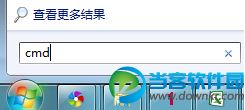
图1 开始搜索框cmd
2.在命令提示符窗口中输入netsh wlan set hostednetwork mode=allow ssid=Master_Share key=1234567890,设置“虚拟WiFi网卡”模式,如图2所示:

图2 输入设置wifi代码
温馨提示:
Mode:是否启用虚拟Wifi网卡,改为disallow则为禁用
Ssid:设定无线网络的名称
Key:设定无线网络的密码。
3.执行完以后我们会在网络适配器里面看到一个“无线网络连接4“的虚拟网卡(一般情况是无线网络连接2,因为我机器曾接入多块无线网卡故为无线连接4),如图3所示:
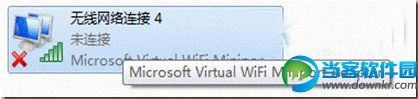
图3 “无线网络连接4“的虚拟网卡
4.启用“Internet连接共享”
打开控制面板找到并打开“网络和共享中心”窗口,右键单击已连接到Internet的网络连接,选择“属性”,切换到“共享”选项卡,选中其中的复选框,并选择允许其共享Internet的网络连接在这里即我们的虚拟Wifi网卡,如图4所示:
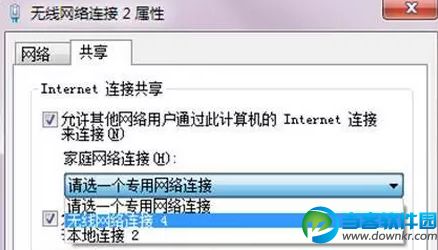
图4 启用“Internet连接共享”
PS:确定之后,提供共享的网卡图标旁边会出现“已共享”标志。
5.在命令提示符窗口中输入命令:netsh wlan start hostednetwork,按下回车键,开启之前设置好的无线网络(将start改为stop即可关闭该无线网)。
6.用手机搜索一下无线,找到名称为Master_Share的网络,点击“连接”并输入步骤2中设置的密码即可实现手机上网。